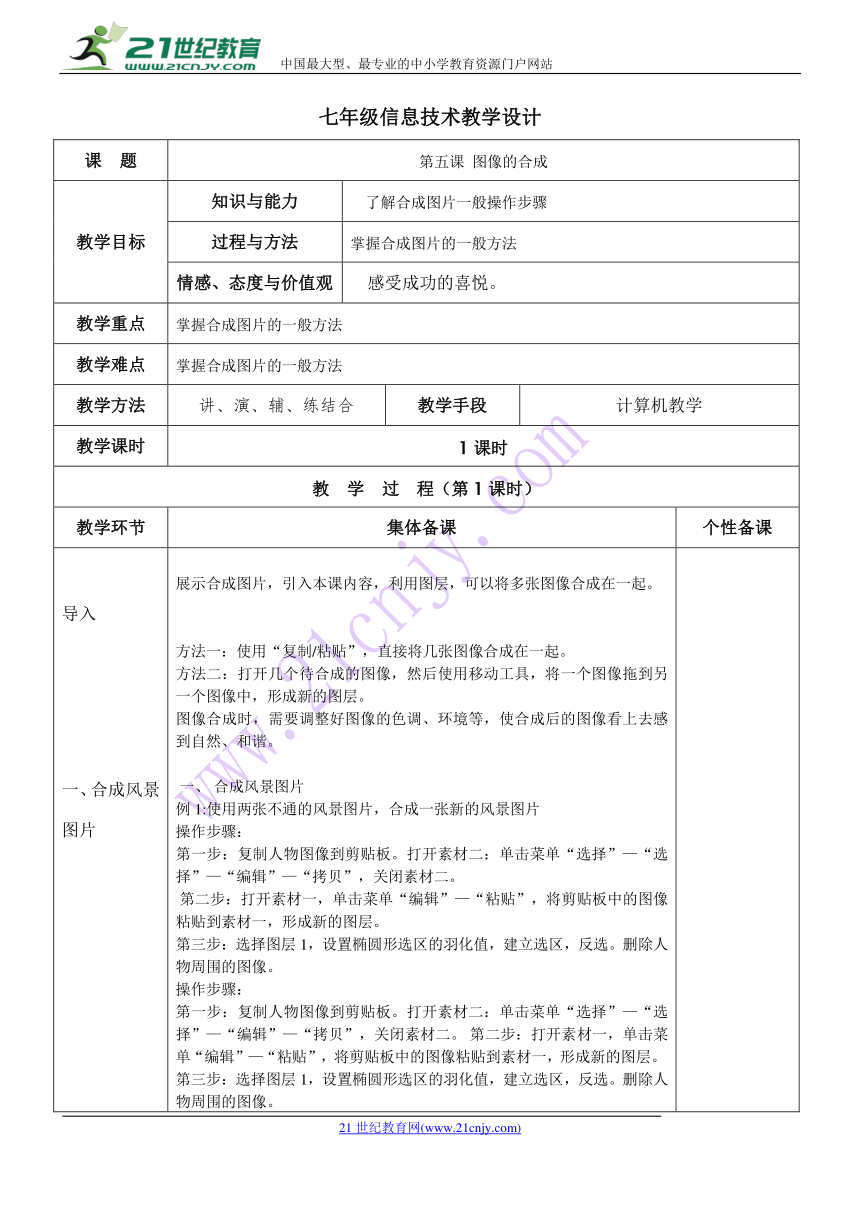
七年级信息技术教学设计 课 题 第五课??图像的合成 教学目标 知识与能力 了解合成图片一般操作步骤 过程与方法 掌握合成图片的一般方法 情感、态度与价值观 感受成功的喜悦。 教学重点 掌握合成图片的一般方法 教学难点 掌握合成图片的一般方法 教学方法 讲、演、辅、练结合 教学手段 计算机教学 教学课时 1课时 教 学 过 程(第1课时) 教学环节 集体备课 个性备课 导入 一、合成风景图片 探究练习 展示合成图片,引入本课内容,利用图层,可以将多张图像合成在一起。? 方法一:使用“复制/粘贴”,直接将几张图像合成在一起。? 方法二:打开几个待合成的图像,然后使用移动工具,将一个图像拖到另一个图像中,形成新的图层。? 图像合成时,需要调整好图像的色调、环境等,使合成后的图像看上去感到自然、和谐。 ?一、?合成风景图片? 例1:使用两张不通的风景图片,合成一张新的风景图片 操作步骤:? 第一步:复制人物图像到剪贴板。打开素材二:单击菜单“选择”———�选择”———�编辑”———�拷贝”,关闭素材二。 ?第二步:打开素材一,单击菜单“编辑”———�粘贴”,将剪贴板中的图像粘贴到素材一,形成新的图层。? 第三步:选择图层1,设置椭圆形选区的羽化值,建立选区,反选。删除人物周围的图像。 操作步骤:? 第一步:复制人物图像到剪贴板。打开素材二:单击菜单“选择”———�选择”———�编辑”———�拷贝”,关闭素材二。?第二步:打开素材一,单击菜单“编辑”———�粘贴”,将剪贴板中的图像粘贴到素材一,形成新的图层。? 第三步:选择图层1,设置椭圆形选区的羽化值,建立选区,反选。删除人物周围的图像。 例2、使用素材图“黄鹤楼”和“天空”,合成一张新的风景图。 操作步骤:? 集体备课 个性备课 二、制作封面 探究活动 第一步:打开素材图“天空”作背景层。? 第二步:打开素材图“黄鹤楼”,将其复制/粘贴到“天空”中,形成新图层,修改图层属性,命名为“楼”。 操作步骤:? 第一步:打开素材图“天空”作背景层。? 第二步:打开素材图“黄鹤楼”,将其复制/粘贴到“天空”中,形成新图层,修改图层属性,命名为“楼”。 操作步骤:? 第一步:背景层。打开素材目录中文件“封面背景图” 作背景层。? 第二步:装饰层。打开素材目录中文件“校微”,将其复制/粘贴到图“封面背景图”中形成新图层,修改图层属性,命名为“校徽”,并调整到合适的大小和位置。? 第三步:文字层。用文字工具输入封面上的文字,并设置文字属性、添加文字特效。?第四步:保存图像。 试一试:? 制作入校作业本封面,由“封面背景图”和“校徽”以及文字合成的图像。 展示学生作品,点评 教学后记 部分学生不能迅速掌握,影响到后面的操作 学生能交流,合作探究活动 教学时间:2018年 月 日 ... ...
~~ 您好,已阅读到文档的结尾了 ~~